
Port HDMI je jen port HDMI, že? Kromě úzkého pohledu na zadní stranu vašeho HDTV a dalších komponentů domácího kina s podporou HDMI si všimnete několika drobných štítků, které označují, že ne všechny porty jsou stejné. Co tyto štítky znamenají a záleží na tom, jaký port používáte?
Jakýkoli základní port, konkrétní porty pro specifické funkce
PŘÍBUZNÝ: Jak najít návod k použití pro téměř jakékoli zařízení online
Pokud jde o výběr, který port HDMI použít pro které zařízení, je třeba mít na paměti jen několik jednoduchých věcí. Zaprvé a především, když pochybujete, vždy viz příručka k vašemu zařízení : dobré označení, špatné označení nebo vůbec žádné označení, nejvyšší autoritou je drobný tisk, který výrobce uvedl v příručce. Nejen, že zjistíte, že obecně označený port „HDMI 2“ má ve skutečnosti další funkce, ale můžete také zjistit, že je třeba přepnout nastavení někde v nabídce nastavení televizoru, abyste jej povolili.
Druhá věc, kterou je třeba mít na paměti, je, že u starších zařízení HDMI, jako je váš starý přehrávač Blu-ray nebo kabelový přijímač, bude jakýkoli port HDMI fungovat kvůli zpětné kompatibilitě - ale některé porty nabízejí další funkce, kterým se budeme věnovat v příštím sekce.
Nakonec, i když jakýkoli port zvládne práci u starších zařízení podporujících HDMI, budete si absolutně chtít být jisti, že používáte nejlepší port na vašem HDTV, pokud máte novější zařízení schopné vstupu 4K. Pokud spárujete nové zařízení se starším portem, přijdete o významnou kvalitu.
Štítky HDMI dekódovány
Na vaší typické sadě HDTV najdete některé (i když jen zřídka všechny) následující štítky. Zatímco význam štítků se v tomto okamžiku pohybuje od „docela standardizovaných“ až po „kamenné“, není vůbec nutné, aby výrobci označovali své porty - pokud vaše sada jednoduše obsahuje „HDMI 1“, „HDMI 2“ a takže znovu zkontrolujte příručku a zjistěte, zda některý z portů nemá následující funkce.
STB: Set-Top Box
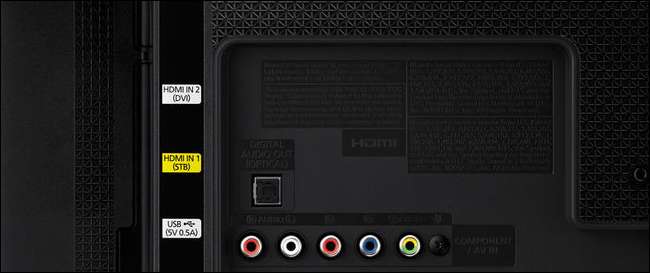
Port STB je určen pro použití s vaším set-top boxem: vstupním zařízením, které vám poskytl váš poskytovatel kabelových nebo satelitních služeb. Jedinou výhodou použití tohoto portu pro tento účel je, že 1) je to obvykle první port, HDMI 1, což znamená, že je snadné přeskočit, když používáte tlačítko pro výběr vstupu a 2) HDTV s tímto označením portu mají obvykle další tlačítka pro set-top box (nebo s ním související další funkce). Může například používat váš konkrétní televizor HDMI-CEC hovořit s kabelovým přijímačem přes port STB, takže tlačítka nahoru / dolů kanálu na dálkovém ovladači televizoru budou fungovat pro váš kabelový přijímač.
DVI: Digitální video vstup
Porty DVI jsou starou pozůstalostí z raných dob HDMI a nabízejí zpětnou kompatibilitu se zařízeními, která umožňují výstup digitálního videa na jednom kabelu, ale potřebují další kabel pro zvuk. Výhodou použití portu DVI je, že váš televizor bude přijímat zvukový vstup z jednoho (nebo více) analogových zvukových vstupů na zadní straně televizoru a porovná jej s videem z portu HDMI označeného DVI.
PŘÍBUZNÝ: Začátečník Geek: Jak připojit notebook k televizi
Kdy byste tuto funkci použili? Řekněme, že jste měli starý stolní počítač, který jste chtěli připojit k televizi, aby sloužil jako mediální centrum. Můžete použít kabel DVI-na-HDMI k výstupu video signálu z počítače do televizoru a poté kabel sluchátek typu muž-muž k propojení zvukového výstupu z vašeho počítače se zvukovým vstupem v televizoru. Další informace o připojení počítače k televizoru podívejte se na našeho průvodce zde .
Nebojte se, pokud nepotřebujete DVI / analogový zvukový trik, stejně jako všechny ostatní porty, můžete jednoduše použít také port HDMI (DVI) jako běžný port HDMI.
ARC: Zpětný zvukový kanál
PŘÍBUZNÝ: Co je to HDMI ARC port na mé televizi?
Historicky, pokud jste měli televizi s externími reproduktory, měli byste přijímač sedět na polici pod televizorem Všechny vstupy šly do přijímače a přijímač předával video signál do televizoru. Teď, když se televizory stále častěji stávají samotným rozbočovačem, lidé zapojují vše do banky portů na zadní straně svého televizoru a potřebují způsob, jak dostat zvuk do dalších reproduktorů, jako například zvukový bar .
To je kde HDMI (ARC) přichází : pokud připojíte dvě zařízení podporující ARC dohromady (například výše zmíněnou HDTV a soundbar), může HDTV pumpovat zvuk do externího zařízení, není vyžadován žádný samostatný zvukový kabel (jako optický zvukový kabel TOSlink).
MHL: Mobilní odkaz ve vysokém rozlišení
PŘÍBUZNÝ: Jak připojit telefon Android k televizi
Vzhledem k tomu, jak výkonná mobilní zařízení se stala, jako jsou chytré telefony a stolní počítače, má smysl pouze to, že výrobci vyvinuli způsob, jak z nich přenášet video do HDTV. Pokud máte kompatibilní zařízení a televizor, můžete spolu se speciálním kabelem MHL (který umožňuje připojení USB-HDMI) připojit zařízení přímo k televizoru a použít jej k výstupu videa.
Standard je primárně funkce zařízení Android , protože společnost MHL nebyla společností Apple nikdy přijata. Chcete-li dosáhnout podobné funkce s iPhonem nebo iPadem, budete si muset zakoupit speciální adaptér od společnosti Apple a použijte tento adaptér s běžným portem HDMI.
HDCP 2.2: Ochrana digitálního obsahu s velkou šířkou pásma
PŘÍBUZNÝ: Proč HDCP způsobuje chyby na vašem HDTV a jak jej opravit
Na novějších televizorech se mohou zobrazit porty označené „HDCP 2.2“. Toto označení označuje, že tento port podporuje nejnovější verzi schématu ochrany digitálního obsahu s velkou šířkou pásma. (HDCP může být docela bolest hlavy, zvlášť pokud máte starší HDTV, mimochodem, tak určitě podívejte se na našeho průvodce problémy s HDCP pokud jste měli problémy.)
Pokud máte novější zařízení, která umožňují výstup videa v ultra vysokém rozlišení, budete pravděpodobně potřebovat tento port (nebo v příručce zjistíte, zda všechny porty vašeho televizoru podporují HDCP 2.2), abyste získali signál a mohli si užívat svůj UHD obsah.
10bit / UHD / 4K: Vylepšený port pro vylepšené video
Novější televizory, které podporují 4K, někteří výrobci také nazývají Ultra HD (UHD), nemusí vždy disponovat 4K ve všech portech HDMI. Někdy najdete pouze jeden port označený k označení, který byste měli použít pro své lesklé nové streamovací zařízení podporující 4K. Jak jsou tyto porty označeny, záleží na výrobci a uvidíte štítky jako „10bit“ (v odkazu na vylepšený 10bitový barevný rozsah, který může podporovat některý, ale ne všechny, obsah 4K), „UHD“ nebo 4K (často spolu s dalšími informacemi, jako je 4K @ 30Hz nebo 4K @ 60hz, které udávají, jakou obnovovací frekvenci může vstup použít). Video v ultra vysokém rozlišení je stále docela nové území a výrobci se snaží jak získat peníze, tak se navzájem odlišit, takže si přečtěte příručku k televizoru, abyste se ujistili, že máte správný port a správné nastavení, abyste získali většinu svého obsahu UHD.
NEJLEPŠÍ: Relativní označení
Konečně můžete podle svého portu HDMI vidět další štítek, který nemá nic společného se standardy HDMI, ale je to prostě způsob, jakým někteří výrobci označují porty na zadní straně svých televizorů. Na mnoha sadách uvidíte posloupnost srovnání a vynikající adjektiva jako „dobrý“, „lepší“ a „nejlepší“ připojený k různým portům.
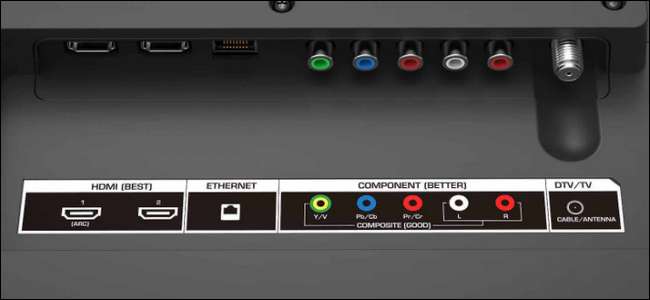
Můžete například vidět komponentní vstup označený „Dobrý“, běžný vstup HDMI označený „Lepší“ a vstup HDMI 4K označený jako „Nejlepší“. Tyto štítky nemají žádný standardizovaný význam a jsou tam jen proto, aby vás výrobce mohl nasměrovat k používání nejlepšího portu (pokud je kompatibilní s vaším zařízením), abyste získali nejlepší kvalitu obrazu.
Zatímco všechny porty HDMI vám poskytnou základní a zpětně kompatibilní funkce, spárováním správného portu se správným zařízením získáte nejlepší možný obraz s nejlepšími možnými funkcemi.







